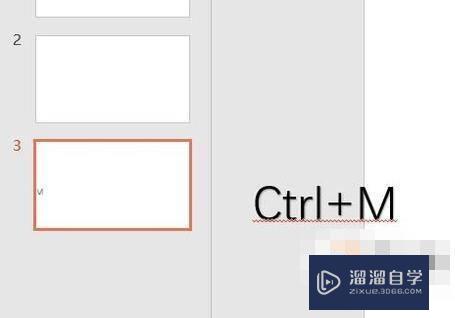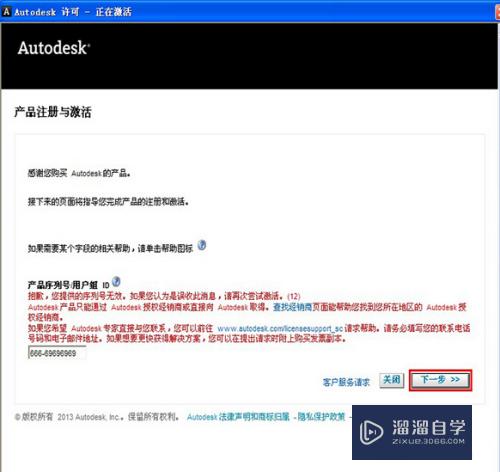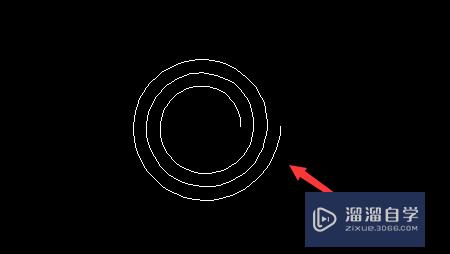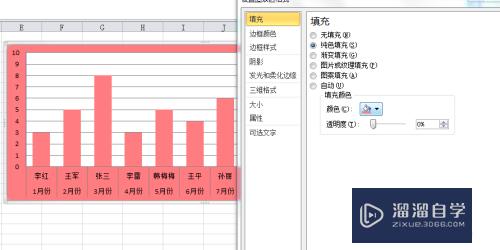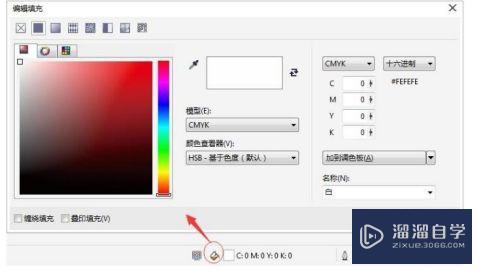Excel2007中怎么启动宏(excel2007如何启动宏)优质
Excel2007到以后的高版本。与2003的版本相比。界面有很大改变。很多小伙伴就不知道Excel2007中怎么启动宏。其实找到位置接下来的操作就简单了。下面来和大家介绍具体位置。
工具/软件
硬件型号:联想ThinkPad P14s
系统版本:Windows7
所需软件:Excel2007
方法/步骤
第1步
打开一张excel2007工作表。点击左上角的圆圈
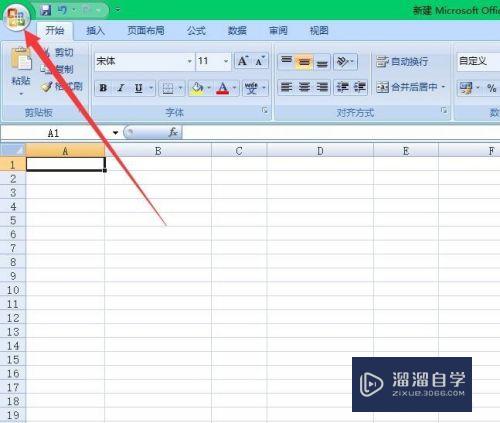
第2步
在弹出的对话框中。点击“excel选项”
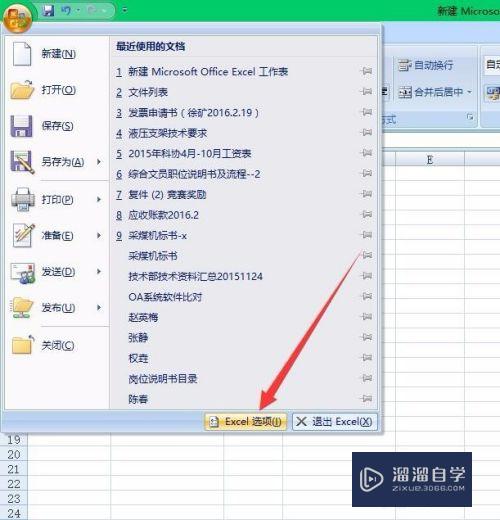
第3步
弹出的对话框中。点击“信任中心”
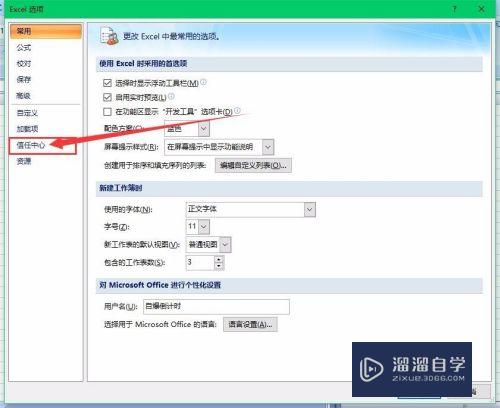
第4步
点击“信任中心设置”
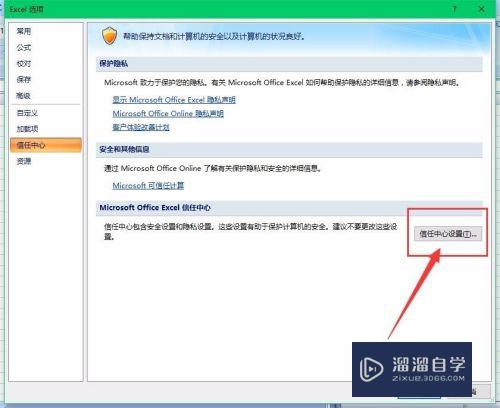
第5步
点击“宏设置”
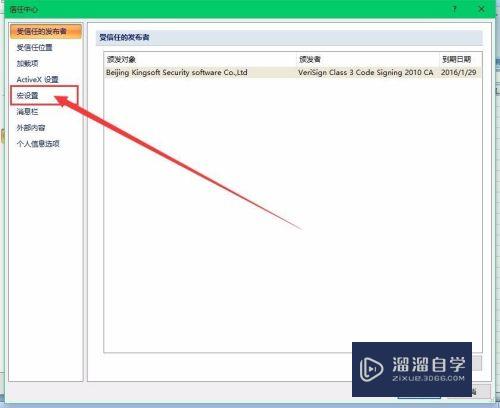
第6步
点击“启用所有宏”。点击确定
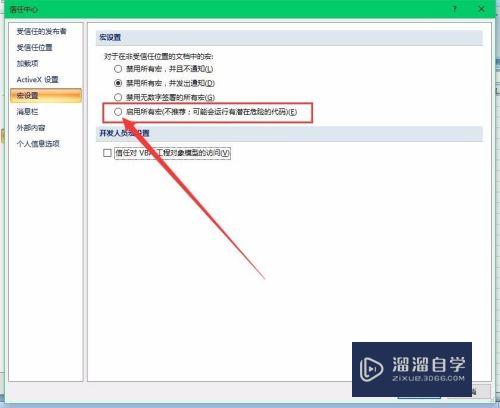
第7步
注意:不用的时候一定要关掉宏。以防中毒
以上关于“Excel2007中怎么启动宏(excel2007如何启动宏)”的内容小渲今天就介绍到这里。希望这篇文章能够帮助到小伙伴们解决问题。如果觉得教程不详细的话。可以在本站搜索相关的教程学习哦!
更多精选教程文章推荐
以上是由资深渲染大师 小渲 整理编辑的,如果觉得对你有帮助,可以收藏或分享给身边的人
本文标题:Excel2007中怎么启动宏(excel2007如何启动宏)
本文地址:http://www.hszkedu.com/60689.html ,转载请注明来源:云渲染教程网
友情提示:本站内容均为网友发布,并不代表本站立场,如果本站的信息无意侵犯了您的版权,请联系我们及时处理,分享目的仅供大家学习与参考,不代表云渲染农场的立场!
本文地址:http://www.hszkedu.com/60689.html ,转载请注明来源:云渲染教程网
友情提示:本站内容均为网友发布,并不代表本站立场,如果本站的信息无意侵犯了您的版权,请联系我们及时处理,分享目的仅供大家学习与参考,不代表云渲染农场的立场!